U盘启动|机械硬盘系统怎么迁移固态硬盘
 2018/07/10
2018/07/10
 195
195
现如今,高速读写的固态硬盘已经逐渐取代了机械硬盘。一些用惯了机械硬盘的用户也在逐渐换上固态硬盘。不过,在更换硬盘的时候,不少用户想要保留原本的机械硬盘内的数据和系统。那么下面就让小编为大家带来机械硬盘系统怎么迁移固态硬盘。
准备工作:
一个4G以上的U盘
黑鲨装机大师软件
将U盘制作为启动盘
步骤教程:
1.我们将制作好的黑鲨U盘启动盘插入USB接口,然后重启电脑,通过U盘启动快捷键设置U盘启动。进入黑鲨PE选择界面,回车进入WindowsPE/RamOS(新机型)。
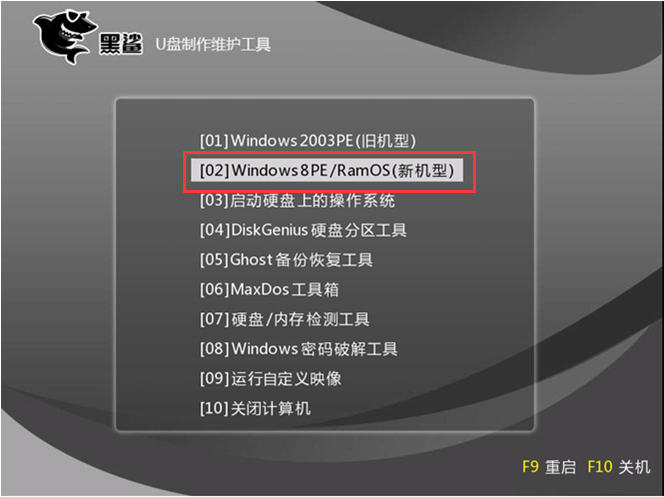
2.进入PE系统后,我们在桌面双击打开“分区助手”。有些老机械硬盘是没有4K对齐的,如果直接使用Ghost等软件进行克隆,会导致新固态硬盘性能下滑,并且影响到使用寿命。
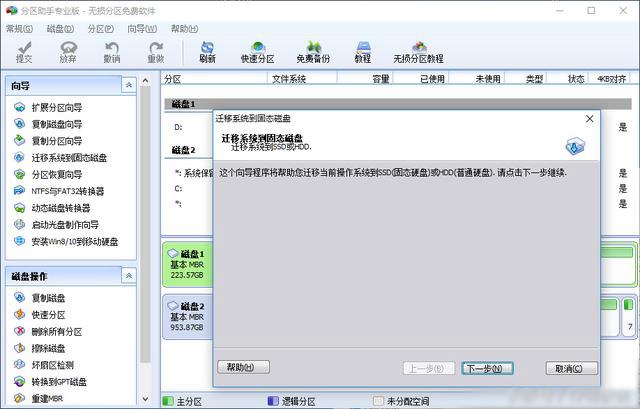
3.使用“分区助手”的迁移系统到固态硬盘功能,可以在无损迁移过程中自动进行4K对齐。
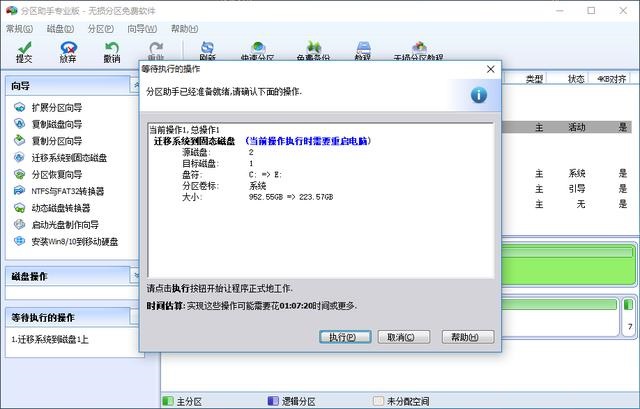
4.按照中文界面的向导完成设置之后,点击提交按钮重启并开始硬盘克隆。存储极客将西数机械盘内的系统克隆到了东芝TR200固态硬盘当中,完成克隆之后唯一需要注意的是新固态硬盘中可能有些原本应该隐藏的分区被加上了盘符,可以手动删除盘符恢复正常。
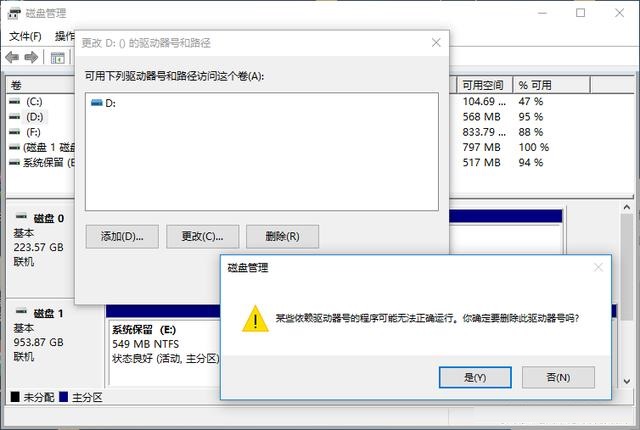
以上就是小编为大家带来的机械硬盘系统怎么迁移固态硬盘。在更换固态硬盘的时候,我们可以通过黑鲨U盘启动盘来将机械硬盘系统迁移到固态硬盘中。
